Aktivieren oder Deaktivieren der Benutzerkontensteuerung (UAC) in Windows
Dieses Tutorial zeigt Ihnen, wie Sie die Einstellungen für die Benutzerkontensteuerung in Microsoft Windows ändern können.
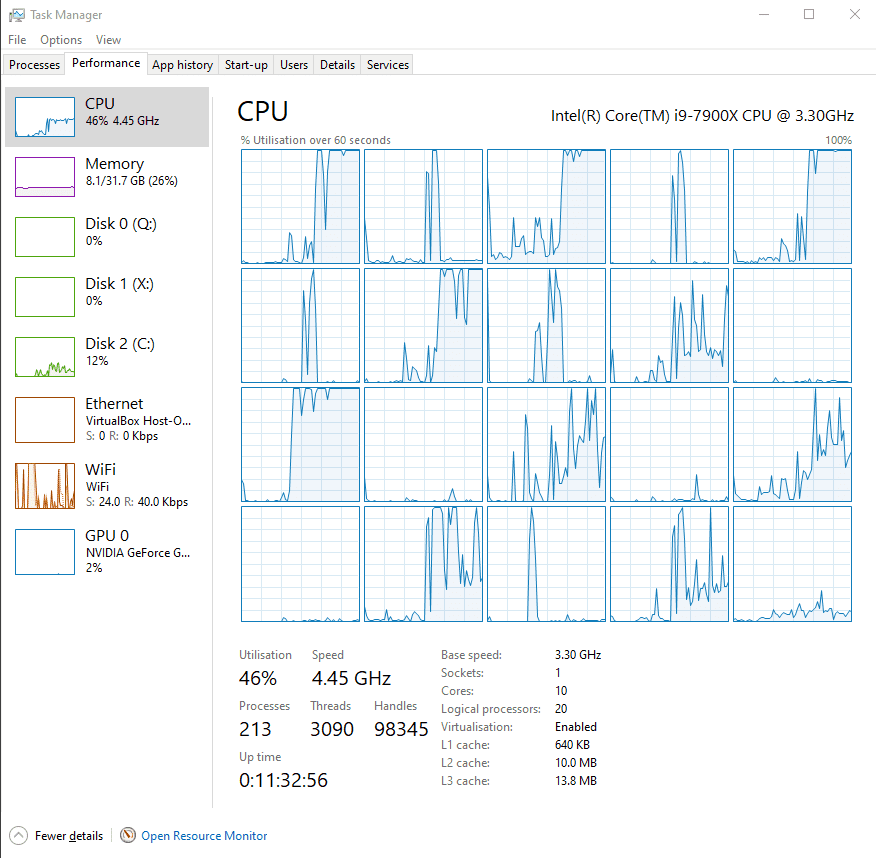
Der Task-Manager in Windows verfügt über ein hilfreiches Diagramm auf der Registerkarte "Leistung", das anzeigt, wie viel von Ihrer CPU-Verarbeitungsleistung verwendet wird, aber dieses Diagramm erzählt nicht die ganze Geschichte. Moderne CPUs haben mehrere Prozessorkerne und Sie werden möglicherweise feststellen, dass viele Anwendungen mehrere Prozessorkerne nicht voll ausnutzen können. Sie können das CPU-Auslastungsdiagramm ändern, um die Auslastung jedes Prozessorkerns Ihres Computers anzuzeigen.
Zuerst müssen Sie den Task-Manager öffnen. Sie können dies tun, indem Sie gleichzeitig Strg, Umschalt und Escape drücken. Als nächstes müssen Sie zum Tab "Leistung" wechseln.
Tipp: Wenn Sie die Registerkarte "Leistung" nicht sehen können, befinden Sie sich möglicherweise in der optimierten Ansicht. Klicken Sie auf den Pfeil "Weitere Details" in der unteren linken Ecke, um die vollständige Task-Manager-Ansicht zu öffnen.
Auf der Registerkarte "Leistung" sehen Sie das Standard-CPU-Auslastungsdiagramm, das die Gesamtauslastung Ihrer CPU anzeigt. Sie können dies ändern, um die Auslastung einzelner Prozessorkerne anzuzeigen, indem Sie mit der rechten Maustaste auf das Diagramm klicken, „Grafik ändern in“ auswählen und dann im Untermenü auf „Logische Prozessoren“ klicken.
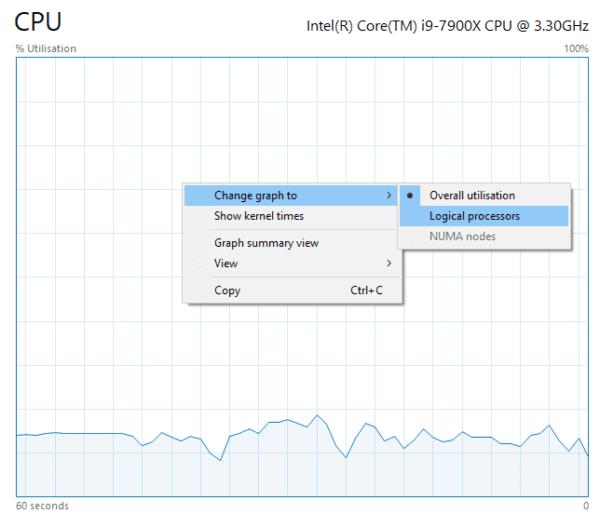
Klicken Sie mit der rechten Maustaste auf das CPU-Auslastungsdiagramm und wählen Sie dann "Grafik ändern in" und "Logische Prozessoren".
Die logischen Prozessordiagramme zeigen die individuelle Nutzung jedes Kerns Ihrer CPU. In CPUs mit aktiviertem Hyperthreading werden die zusätzlichen logischen Prozessoren angezeigt und sind nicht von physischen Prozessorkernen zu unterscheiden.
Wenn Sie diese Ansicht verwenden, stellen Sie möglicherweise fest, dass einige Prozesse alle Ihre verfügbaren Prozessoren besser nutzen als andere. Einige Apps verwenden beispielsweise nicht gerne den Hyperthread-Kern auf jedem physischen Prozessorkern, während andere immer nur einen Prozessorkern gleichzeitig verwenden können.
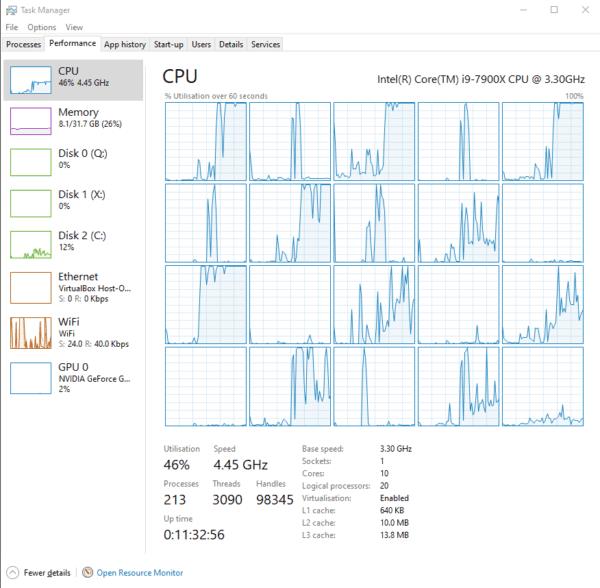
Wenn Sie eine ähnliche Nutzung nur auf geradzahligen Kernen und eine minimale Nutzung auf ungeradzahligen Kernen sehen, funktioniert die Anwendung wahrscheinlich nicht gut mit Hyperthread-Kernen.
Tipp: Selbst wenn Sie sehen, dass eine App nicht alle Ihre Prozessorkerne nutzt, können Sie dies leider nicht erzwingen. Die App muss so konzipiert sein, dass sie mehrere Prozessorkerne unterstützt. Wenn Sie dies ändern möchten, wenden Sie sich am besten an den Anbieter der Software und bitten Sie ihn, Multithreading-Unterstützung hinzuzufügen.
Dieses Tutorial zeigt Ihnen, wie Sie die Einstellungen für die Benutzerkontensteuerung in Microsoft Windows ändern können.
In diesem Beitrag zeigen wir Ihnen zwei Möglichkeiten, die Druckwarteschlange in Microsoft Windows zu leeren.
So aktivieren oder deaktivieren Sie die Microsoft Windows-Dateischutzfunktion über die Registrierung und andere Methoden für Windows 10 und 11.
Erfahren Sie, was zu tun ist, wenn die Windows Phone Link App nicht funktioniert, mit einer Schritt-für-Schritt-Liste von Lösungen, um Ihr Telefon wieder mit Ihrem Computer zu verbinden.
Wenn Sie Ihre Mausettings in Windows 10 nicht ändern können, aktualisieren oder installieren Sie die Maustreiber neu. Oder führen Sie die Problembehandlung für Hardware und Geräte aus.
Die Defragmentierung eines PCs ist entscheidend für sein Wohlergehen. Wissen Sie, wie Sie es manuell tun können?
Wenn Bluetooth nicht richtig funktioniert und Geräte sich nicht wieder verbinden können, verwenden Sie diese Schritte zur Fehlerbehebung, um das Problem unter Windows 10 zu beheben.
Erfahren Sie, wie Sie den Credential Manager unter Windows 10 und Windows 11 nutzen, um Ihre Anmeldedaten zu verwalten, einschließlich der Aktualisierung und Löschung von Passwörtern.
Möchten Sie beim Starten Ihres PCs bestimmte Websites anzeigen? So richten Sie Windows so ein, dass Ihre Lieblingswebseiten beim Start automatisch geöffnet werden.
Entfernen Sie Pfeile aus den Verknüpfungssymbolen in Windows für einen saubereren Desktop. Diese Anleitung zeigt Ihnen, wie es in wenigen einfachen Schritten geht.
Installieren Sie Windows 10 auf Ihrem Android x86-Tablet mit unserem umfassenden Leitfaden. Entdecken Sie die erforderlichen Schritte und Tipps für eine erfolgreiche Installation.
E-Mails in Outlook löschen sich nicht? 7 bewährte Lösungen mit Schritt-für-Schritt-Anleitung. Jetzt Postfach bereinigen und Performance steigern – inkl. Experten-Tipps für Outlook 2013 bis 2019!
Erfahren Sie, wie Sie Überwachungssoftware auf Arbeitsgeräten identifizieren + Tipps zum Schutz Ihrer Privatsphäre. Inklusive aktuellem Rechtsrahmen gemäß BDSG & DSGVO.
Erfahren Sie, wie Sie das Einfrieren von Microsoft Teams auf Ihrem Computer beheben können. 7 bewährte Lösungen zur Optimierung der Leistung und Vermeidung von Systemabstürzen.
Um unter Windows 11 msixbundle-, appxbundle-, msix- oder appx-Apps zu installieren, doppelklicken Sie auf die Datei oder führen Sie den Befehl Add-AppxPackage -Path aus.
Der Speicherplatz wird knapp und Sie können Ihren PC nicht bedienen. Das liegt wahrscheinlich daran, dass Windows.edb sehr groß geworden ist – hier erfahren Sie, wie Sie das Problem unter Windows 10 beheben können.
Um E-Mail-Signaturen im neuen Outlook für Windows 11 einzurichten, öffnen Sie Einstellungen > Konten > Signaturen und erstellen Sie eine oder mehrere Signaturen mit Bildern
Um die Nearby-Freigabe unter Windows 10 zu aktivieren, öffnen Sie Einstellungen > System > Erfahrungen teilen und aktivieren Sie die Nearby-Freigabe.
Um unter Windows 11 als PDF zu drucken, öffnen Sie die App, verwenden Sie die Tastenkombination Strg + P, wählen Sie „Microsoft Print to PDF“, klicken Sie auf „Drucken“ und wählen Sie „Ordner speichern“.
Um Umgebungsvariablen unter Windows 11 (10) zu erstellen, öffnen Sie Systemeigenschaften > Erweitert > Umgebungsvariablen und erstellen Sie eine neue Variable.
Wenn Sie auf Fehler oder Abstürze stoßen, befolgen Sie die Schritte zur Systemwiederherstellung in Windows 11, um Ihr Gerät auf eine frühere Version zurückzusetzen.
Erfahren Sie, ob es möglich ist, eine vertikale Taskleiste in Windows 11 einzurichten und wie Sie die Taskleiste auf Ihrem Windows 11-Gerät anpassen können.
Wenn Sie nach den besten Alternativen zu Microsoft Office suchen, finden Sie hier 6 hervorragende Lösungen, um loszulegen.
Dieses Tutorial zeigt Ihnen, wie Sie ein Windows-Desktop-Symbol erstellen, das eine Eingabeaufforderung zu einem bestimmten Ordnerstandort öffnet.
Ist Start11 besser als die Windows Taskleiste? Hier sind einige der wichtigsten Vorteile, die Start11 gegenüber der integrierten Leiste von Windows hat.
Entdecken Sie mehrere Möglichkeiten, ein beschädigtes Windows-Update zu beheben, wenn Ihr Gerät nach der Installation eines aktuellen Updates Probleme hat.
Kämpfen Sie damit, herauszufinden, wie man ein Video als Bildschirmschoner in Windows 11 einrichtet? Wir zeigen Ihnen, wie Sie mit einer kostenlosen Software vorgehen, die für mehrere Videoformattypen geeignet ist.
Haben Sie sich über die Erzählerfunktion in Windows 11 geärgert? Erfahren Sie, wie Sie die Erzählerstimme auf einfache Weise deaktivieren können.
Möchten Sie den Löschbestätigungsdialog auf Ihrem Windows 11 PC deaktivieren? Lesen Sie diesen Artikel, der verschiedene Methoden erklärt.
Das Verwalten mehrerer E-Mail-Postfächer kann mühsam sein, insbesondere wenn wichtige E-Mails in beiden landen. Dieses Problem haben viele Menschen, die in der Vergangenheit Microsoft Outlook und Gmail-Konten eröffnet haben. Befolgen Sie diese einfachen Schritte, um Microsoft Outlook mit Gmail auf PC- und Apple Mac-Geräten zu synchronisieren.










![5 Anzeichen: So erkennen Sie, ob Ihr Arbeitgeber Ihren Computer überwacht [2025] 5 Anzeichen: So erkennen Sie, ob Ihr Arbeitgeber Ihren Computer überwacht [2025]](https://cloudo3.com/ArticleIMG/image-0724015356450.jpg)















